Mola Tectaの振り返り Part2(東日本大会~全日本大会)
おはようございます(記事が書き終わったら朝であろうことを想定して),まんぼーです.
唐突な近況報告ですが,急にモチベーションが上がったのでDCマウスの設計を始めています.
それっぽい(ぽいだけ) pic.twitter.com/bRJQdZN9Mn
— まんぼー (@was3to4) December 17, 2018
おととい始めたわりにはそれっぽいですね.ぽい.モチベが高いうちにメカ部分の大体の設計~ギアの発注等は終わらせてしまいたいです.(どうせ組んでみたらあれってなるだろう…)
余談.前作のステッパーマウス,Mola Tectaちゃんは3D CADに起こすことなく,Eagle上での設計しかしていませんでした.結果,案の定タイヤとコネクタのハウジングが干渉したりしていて,あぁこのくらいの設計でも3D CADは重要だなぁと痛感していました.DCマウスなら猶更ですね.
さて,前回Part1で東日本大会に参加してきた話まで書きました.今回は9月から全日本大会までのお話を長々と語っていきたいと思います!朝の通学・通勤などの暇つぶしにどうぞ!
では.レッツゴー!
9月
東日本大会が終わり,夏休みが終わり,僕は何をしていたかといいますと...
割とすぐに連続走行を実装していました.(9/3)
左壁無しがザコ pic.twitter.com/l6jWTw4RHD
— まんぼー (@was3to4) September 3, 2018
なおここから記録会まで,スラロームを実装することなく超信地旋回のまま進んでいきます.
そして問題となったのがモータドライバ(以下MD)の接触不良.ん?接触不良??なんで??って思ったかもしれません.そうです.接触不良です.私たちWMMCが使用しているステッピングモータのMDには足が23ピン生えています.全日本大会前の基板にはMDまわりのミスがたくさんあり,マイコンを焼くたびにMDを無駄にしていました(1回つけると取れないんですよねあれ).そこでピンソケットを介してMDを繋ぐことにより,着脱可能にしていたんですよね.これが仇となりました.ピンソケットの金属部分が23ピンすべて(といってもNCもありますが)とうまく導通しなければいけないのですが,MDの着脱を何回か繰り返しているうちにだんだん接触が悪化していき,かなりストレスフルになってしまいました.
MDの足に合うピンソケットも探したのですが,MD(SLA7078MPRT)の足は普通のピンソケットとは違い平べったくなっているため,うまく合うものはありませんでした.そこでまたはんだ付けをし直して新しい基板に移植したりしていました.
全日本大会終わったときは,次の大会まで1か月もあるから完走余裕っしょとか思ってました.そしてこの謎の余裕からか...
9/8~9 B'zのライブ+名古屋旅行
9/22 B'zのライブ
そう.B'zの30周年ライブに2回も行っていました.楽しかった.反省はしてるが後悔はしてない!
もちろんずっと遊んでたわけではなく,これに加えて25日に研究室の中間発表があり,準備に追われて中々マウスに触れることができませんでした.そして26,27,28,29と少し弄って学生大会.
自分が映りこんでしまっているので動画はありませんが,壁制御がうまくかからずにリタイア.調整不足もありますが,このあたりでWMMC標準プログラムの壁制御プログラムに少し疑問を抱き始めます.何を問題に思ったかというと,下の絵のような壁パターンでかなり吸い寄せられてしまうのです.
WMMCの標準プログラムでは,制御のON・OFFをフラグで判断していて,このフラグが切り替わるタイミングを壁判断(つまり柱のある位置)と同じタイミングで行っていました.センサの位置が柱を超えた瞬間からセンサのAD変換値が落ちていくわけですが,センサが柱を通過してからフラグが切り替わるまで,少し(結構)時間差があるのです.この間に壁がある方向に吸い寄せられ,次の区間で再び壁に吸い寄せられ,中心からずれまくっていました.
他のサークル員のマウスでは顕著に起きていなかった現象なのですが,他の機体と比べて車幅の小さいMola Tectaちゃんではこのような現象に悩まされました.
これを解決すべく,時は学生大会の1週間後へと移ります.
10月
着きました!ノリで結構運転した<゜)))彡#WMMC東北遠征2018 pic.twitter.com/htqYrLoYh7
— まんぼー (@was3to4) October 6, 2018
マウスをメインでやっていない時から度々耳にしていた,”精神と時の部屋”で噂の東北大会に来てしまいました.
到着は15:30頃(だった気がする).途中運転しましたが,教習所でも高速道路を走っておらず,初高速.疲れて頭が痛くなったりしてましたが,大会会場での試走会は17時まで.調整せねば.ということで調整をし始めたのですが...
あれ?センサ値全然とらないぞ...?
そうです.外乱です.東北大会の会場の照明はとても嫌な感じで,複数色の照明が天井から指していました.その影響で,使っていた安い赤外線センサが非常に反応性が悪くなってしまっていました.そして迷路の位置によっても読み取れるセンサ値が変わってる…これは....
あきらめよう!
はい.諦めました.17時まで調整しましたが,どうしようもないくらい上手く調整できませんでした.
諦めつつ,精神と時の部屋を覗いてみると...あれ?照明普通じゃん.ということで,精神と時の部屋で圧倒的進捗をあげることを誓いました.その前に腹ごしらえ.
QOLがピークに達した₍₍ ( * ॑ ॑* ) ⁾⁾(これから下げる)#WMMC東北遠征2018 pic.twitter.com/4Iotx1y6Ke
— まんぼー (@was3to4) October 6, 2018
とんかつ食べました.おいしかった.この東北遠征,かなり食費を惜しみなく出してましたが,帰ってきて2日間お財布の中53円の生活を余儀なくされました.
そして22時頃戻ってきまして,徹夜デバッグ開始.先ほど言っていた壁制御のコードを完全に変え(MiceさんのWikiとたからさんのblogを参考にしました.こちらからどうぞ
),調整してみた.
片壁うまくいってるっぽい? pic.twitter.com/xFgzlt8w0X
— まんぼー (@was3to4) October 6, 2018
少し右に寄ってるが,とりあえずうまくいったっぽい.徹夜デバッグの進捗としては上出来でした.テキトーに良い感じのパラメータを探しながら朝の5時半まで起きていましたが,限界が来て隣の部屋へと吸い込まれていきました.
そして次の日,結果は言うまでもなくダメでして,そこから13時くらいまで爆睡してました.記憶は定かではないが,寝てる間お昼頃Mice?の方々のお昼の牛丼の美味しそうな匂いがしてた気がする.そして
WMMC遠征組早めに帰るよー!
— まんぼー (@was3to4) October 7, 2018
センサが照明でやられて為す術なく終わってしまったので、外乱対策してまた来年リベンジしたいです(時間があれば)
#WMMC東北遠征2018 pic.twitter.com/R3ETlfcDsw
無事帰宅.
次の日から記録会の前日までは,再び研究室のプレ卒論的なものの設計に追われていてマウスの進捗はあまり生めていませんでした.合間を縫って調整してたくらい?
あとは,結構前から指摘されていた段差にひっかかる問題を解決すべく記録会4日前にホイールのΦを1mm大きくしたものを造形していました.
朝から工房でせっせとホイール作り pic.twitter.com/PyZOowcCjh
— まんぼー (@was3to4) October 29, 2018
11月
そして記録会当日.
大学での調整場所と同じような教室で,照明もほとんど変わらない状況だったので,パラメータは一切弄らずに臨みました.少し壁に吸い寄せられたりしましたが,変えまくってうまくいかなくなるよりかはマシだと思って,ひたすらに自分の番を待ちました.後半だったので結構長かった.かなりそわそわしてました.そして結果は.
大会初完走で全国滑り込みました!!! pic.twitter.com/bXf4GaKRkc
— まんぼー (@was3to4) November 3, 2018
はい.ようやく大会で完走しました!ようやくマウスになれたね!速度もかなり落としての走行だったので探索から返ってきてほとんど時間を使ってしまいました.2分26秒386.
さて,大会が行われている間,大学では理工展と呼ばれる文化祭的somethingが行われてました.認定証をもらった後,少し顔を出しに行きました.
Part1でぼやいてましたが,基板の色に満足行っていなかった&MD周り,電源周りの回路が不安定だった&基板の在庫がなかったので,実は9月中旬にSwitch Scienceで基板を発注してました.早ければ東北大会に間に合う予定だったのですが,中国の祝日と被って発注から到着まで4週間ほどかかりました.基板を発注するときは中国の祝日には気をつけようね!
やっぱこの赤じゃないと(ようやく届いた) pic.twitter.com/F9KmGt14JL
— まんぼー (@was3to4) October 17, 2018
この基板,10月16日に届いてましたが,何があるかわからないから記録会までは変えないでおこうと思い,はんだ付けだけ済ませて放置してました.大学に戻ってからすぐにモータを移植して動かしてみると....
赤色センサにしたらありえん安定するのなぁ pic.twitter.com/m5cKS6VXBy
— まんぼー (@was3to4) November 3, 2018
めちゃくちゃ安定するやんお前.はよこっちにすりゃよかった.というわけでここから赤色センサを使っています.案外1か月くらいしかつかってないんですよね.
ちなみにこの大会の次の日,WMMCブースは他大学のマウス勢の方にも沢山来ていただき,大盛況でした.ありがとうございます.
WMMCドーピング(他大参戦)の巻! pic.twitter.com/cAOFQdP2Mi
— まんぼー (@was3to4) November 4, 2018
そしてこれが集合写真(マウスの).
フィリップスの存在感 pic.twitter.com/Ak1e6XBEIs
— まんぼー (@was3to4) November 4, 2018
理工展が終わり,12月の全日本大会の切符を手にしてしまったまんぼー氏.これはスラロームやるっきゃない!
ここでようやくスラロームを始めました.進捗はTwitterで沢山挙げているので全部貼っていきます.
11/6
暴れ馬 pic.twitter.com/F1gQDaLJAJ
— まんぼー (@was3to4) November 6, 2018
11/7
スラロームテーブルへの切り替えは出来たっぽい? pic.twitter.com/6ai5RnOeuS
— まんぼー (@was3to4) November 7, 2018
11/9
段々形になっていく.
それっぽくなってきた(角度ガバガバ) pic.twitter.com/nSp9Nae69i
— まんぼー (@was3to4) November 9, 2018
11/10
そしてついに.
スラローム実装しましたっ☆おおむね成功ですっ☆ちぃたん☆ですっ☆ pic.twitter.com/krWEOAyKVe
— まんぼー (@was3to4) November 13, 2018
ゴール座標変えていないので最後バグってますが,結構スピード速くても意外といけるやん!ってなり,この時からスピード狂と化しました.よく考えたらNHKやってた時からスピード狂だった.
そして11/24.WMMC最後のフル迷路展開での動画がこちら.
フル迷路だとそんなに速く思えない件…(○˙〜˙○) pic.twitter.com/HN94iHShMz
— まんぼー (@was3to4) November 24, 2018
Mola Tectaの中で1番速いパラメータです.全日本大会では見せられませんでした.そしてこの最後のフル迷路展開の日.とんでもバグに気づいてしまいました.スタート地点を変えると(7,7)でゴールしない時がある...‼
実はこのバグ,記録会あたりからずっと潜んでました.あまり大きな迷路で走らせてなかったので,特定の条件でないと発動せず,気づきませんでした.(大げさに言ってますが,直線区間で優先度が低いと判断した際に180度旋回するときの条件処理を書き間違えており,ロボットがいると思っている座標はそのままなのに1区間先に進んでしまっていた.)
割と初歩的なミスだが,この時まで気づかんかった.
フル迷路展開日の翌日から1週間,ほぼずっとマウスを触ってました.やったことは,
・180度旋回時のバグ取り
・速度テーブル3つ用意
・スラロームテーブル2つ用意(遅い方のは結局安定しなかった)
・ゲインのパラメータも複数個用意
・ケツ当ての回数を減らした(櫛対策)
・最速パラメータの両櫛調整
最速パラメータで個人的に良いんじゃね?となっていたときはこんな感じでした.恐らくマウスすごい人から見たら細かいところ気になると思いますが....笑
11/26
(blog用) pic.twitter.com/T4DsmkcQe0
— まんぼー (@was3to4) December 17, 2018
※既知区間加速ではないです.
制御に関してはまだ思うことが多々あるので,DCを製作しながらステッパーで固めていこうと思います.(そんな時間ないだろ!って突っ込まれそう)
全日本マイクロマウス大会
そんなこんなで大会前日.この日は片頭痛の中調整してました(ロキソニン飲んで治した).前日は日差しの入り具合で調整具合が変わって大変だった.
まぁ....これなら良いかな…というパラメータは見つかったものの,姿勢制御がおぼつかないまま前日の試走会を終わりました.
夜は帰るのがめんどい!となり急遽厚木の健康センターなるところで1泊.体調が悪くならないよう静かにしてましたが,他大学のDCマウスを作っている方々の話をいろいろ聞けました.まだついていけない部分も多かったですが,今後のモチベーションがかなり上がった.
さて大会当日.曇りだったため,出走番号の遅い自分としては晴れるな…晴れるな…とひたすら願ってました.晴れませんでした.
地下の試走場とは制御の勝手がかなり違ったので,何も弄らず本番へ.かといって少し不安になったので,急遽モード選択の仕様を変え,同じスピードでゲインを少し変えた物をいくつか試せるようにしておきました.
これは吉と出ました(※尚完走はできなかった模様).
Mola Tectaがつまづいたのは赤丸のココ.

元々かなり苦手とするパターンでした.5回中1回を除き(1回はワンチャン…?と思い1回も調整してない超信値旋回モードにしてしまった)ゲインを変えながら走らせましたが,2回は赤いところで詰まり,残り2回は16行目の直進中に死亡してしまい…リタイアとなってしまいました.2走目のパラメータを突き通せばワンチャン1回くらい超えられたのかな…とか思ったり(後の祭り)
反省とかとか
こんな感じでシーズンが終わったわけですが,大会を通して,課題がたくさん生まれました.とりあえず未来の自分に向けてメモ程度に書いておく感じなので,気づいたら増えてるかもしれません.突っ込みがあったらぜひお願いします.
①外乱・環境対策
これは主に東北大会・全日本大会で思ったことです.家やサークルでマウスを動かしているときは基本的に閾値等の値を弄ることはないので,外乱対策まで手が届きませんでした.来シーズンではマウス合宿の講義にあった自己バイアスを取り入れてみようかなと思ってる.
②当日のデバッグ性の向上
他のマウサーの方々を見ていると,むやみやたらにパラメータを弄ったりするのではなく,シミュレータを使ったり,センサのログを見たりしている方も多い印象がありました.センサのログを取れるようにし,自分が走らせられる回数が限られている場面(試走会等)でのデバッグをしやすくすることが重要だと思った.これはDC動かす前にステッパーでやりたい.
③壁制御の質向上?
センサ値のログが取れるようになったらこうした方が良い,等思いつくことがあるはず(はず).まだ当日のデバッグ性の向上にも繋がるが,サークルの迷路上ではもちろんのこと,大会でも安定して走るマウスを作りたい.
④迷路の情報出力
学生大会の時からやろうと思っていたが手が回らなかった.これもステッパーでやっときたい
⑤最短走行
今のWMMCの標準マウスプログラムでは,2次走行は最短走行もどきであって,最短がでるとは言ってないといった感じになっている.来シーズンでは探索のプログラムも変えて行きたい.
DCマウスにしたらそれだけでやること増えるのに,既に沢山課題ありますね...少しずつ,時間の許す限り消化していきたいと思います.
またまた長くなりましたが,これで今シーズンのクラシックマウス”Mola Tecta”の振り返りを終わりにしたいと思います.来シーズンは冒頭で述べた通り,DCマウスを製作していきたいです.あっ来年卒論だ…マウス作れるかな?
それでは良いお年を!7159字!
Mola Tectaの振り返り Part1(4月~東日本大会)
ご無沙汰しております,まんぼーです.
先日行われた第39回(!)全日本マイクロマウス大会に出場してきましたので製作の振り返りと反省をしていきたいと思います.
最初に言っておきますが,深夜にこの記事を書いているため文章のテンションが変です.よろしくお願いします.
今回製作したマウスはこんな感じです.ででん!

そう,ステッパー板マウスです.ロボットのスペックはこちら.
| 部品名 | 型番など |
| マイコン | STM32F303K8T6 |
| モータ |
ユニポーラステッピングモータ (Oriental Motor,PKP213U05A) |
| モータドライバ | SLA7078MRT |
| 発光部 |
赤色LED(OSR5MA5111A-VW) (※記録会までは赤外線LED: OSI5FU5111C-40) |
| センサ |
フォトトランジスタ(コーデンシ ST-1KL3A) (※記録会まではL-51ROPT1D1) |
| ホイール | 3Dプリンタによる自作(Φ26) |
| タイヤ | KYOSHO MZW2-30 |
| バッテリー | Li-Po2セル 600mAh(Tahmazo,LP2S1P600RE) |
| 寸法 | 縦80×幅82(板の幅:78)×高さ30 |
| 総重量 | 137g(※バッテリー含む) |
ロボット名の由来:カクレマンボウの学名(Mola Tecta)
これにした理由は自分のあだ名であるマンボウの学名がMola Molaであることが話題?になり,興味本位で調べてみたらカクレマンボウの学名モラテクタ!?メッチャカッコエエヤン!!ってなったからです.
~取り掛かり編~
【4月】
そもそも私が板マウスを取り組もうと思ったのは今年の4月.周りの人が板マウスを作り始めていた中,私は昨年の2月あたりに作っていた(※空白の期間はNHKロボコン等やってました)標準マウスを発掘し,センサボードをプリント基板に変えて動かそうとしていました.センサボードを交換してさあ,動かそう!と迷路で動かし始めて5分後...
なんと,ロボットから「キュ~~~」という音が聞こえ,動かなくなりました.そう,マイコンが壊れたのです.マイコンはaitendoのmini LPC1114F を使用しており,生産中止!周りではSTM32移行計画が進められている…どうしよう!
ということで今後のマウスライフを考えてマイコンをSTM32に移行し,大会まで全然時間あるしどうせならステッパー板マウス作ったろう!という考えに至り製作が開始しました.
【5月∼6月】
NHKロボコンとマイクロマウス,2つのロボコンサークルに入っておきながら表面実装は初めてでした.設計に手こずって結構時間かかりました.

まずEagleで設計した基板1号を晒上げます.この基板を見ておや…?と思った方.そう,この時はマイコンにSTM32F405を採用する予定でした.ですが今までmbedプラットホームしか使ったことのない自分には裸体のマイコンとどうやって通信するんだ…??というところから始まったので,センサ部分をAD変換できないピンにつないでいたりかなりハチャメチャなことをしていました(その割にはジャイロセンサを搭載しようとしていますねw) .
この基板の製作・発注と同時並行で進めていたF405の自作評価基板で遊んでるうちにミスに気づいたり,レジスタ手打ちムズ…これできるようになるのか…???となりまして...
命(LED)が灯りました pic.twitter.com/lv3rl7oJJ9
— まんぼー (@was3to4) June 28, 2018
当時の僕はUART通信ができてめちゃくちゃ喜んでました.まあそりゃあ喜びますよね.
おー通信できた~ pic.twitter.com/5z4PtbpD0m
— まんぼー (@was3to4) June 29, 2018
逆起対策として(あまり意味ないっぽいが)テキトーなダイオードを付けていたのですが,それが原因でダイオードが発熱したりしていました.ゆーていけるっしょという気持ちを捨ててちゃんと選定しようね!
【7月~8月の最初】
この頃の私は,熱を出して2週間ほど長引いて中々治らず,熱が下がった後は課題に追われ・・・
結局マウスの進捗はほとんどありませんでした.3Dプリンタでホイールの試作をしてたくらいです.
期末が終わったと共に大量にホイールを作っていました.
ホイールいろいろ試したらめっちゃ多くなってしもうた(これプラス2個) pic.twitter.com/ISi2F5biSu
— まんぼー (@was3to4) August 2, 2018
ちなみに6月の始めはぶっ倒れて入院してました.この2大ハプニングがあるまで,やりたいことやってるんだから自分の体痛めつけてもいいや精神が凄かった.マウスに没頭しすぎても健康には気をつけようね!to 未来の後輩たち
ほんと、どうしてこうなったって感じ pic.twitter.com/6RaGKtwg6T
— まんぼー (@was3to4) June 1, 2018
【8月】
さて回路の方はというと…前副幹事長が新入生向けに作っていたSTM32F303の標準マウスを参考にして,設計し直しました.そしてWMMC夏合宿で,隣の部屋がスマブラ大会で盛り上がっている中,発注したのがこちら.
改良基板届いたけどうーん色が。。。朱色? pic.twitter.com/JB3hZhryZK
— まんぼー (@was3to4) August 19, 2018
色がすごく気になっているようですが,全日本大会は2週間ないくらい.そんなことに気にしている場合ではなかったのでとりあえずはんだ付け.そして8月23日...
キッタァァァァァ!!!!!! pic.twitter.com/Ab6khiEUAq
— まんぼー (@was3to4) August 23, 2018
はい.ようやくLEDインクリ・デクリメントができました!
そして2日後...
センサ全部読んだぁぁぁぁぁぁ!!! pic.twitter.com/0I7HOmfwlQ
— まんぼー (@was3to4) August 25, 2018
センサ値のAD変換が読めたみたいです(ちなみにこの頃の発光部は赤外線です.赤色にした理由はPart2にて).あとはモータが回れば...!とか思っている矢先に...
はい,マイコンが死にました.進捗を生み始めて8/23から9/1の東日本大会まで,動くようになるまでかなりしんどかった...なぜならこの期間にバイト5日間,そして研究室のミーティングがあり,大会前日は山中湖でフェスだったからです(アホ)
バイトは朝から18時まで,その後に部室に直行してアドバイスをもらいながら,どうにかマウスする時間を作って少しずつ進捗を生んでいました.
さて毎日深夜に1枚はんだ付けしてから寝て,次の日動作確認してバイト行って...といったワケのわからない生活をしていたわけですが,電源ラインに問題があり,高い確率(7枚中4回くらい?)で電源ラインの電圧が発振していました.
リポ繋げるとLED点滅し出すwwwww pic.twitter.com/o07Pqdo3ps
— まんぼー (@was3to4) August 27, 2018
のと,まだプリント基板のはんだ付けに慣れていなかったこともあり(特にタクトスイッチ),この1週間で基板をほとんど使い果たしてしまいました.
発振する原因がわからないままマイコンが死亡してしまったりして,ワケガワカラナイヨーと喚いたりしていましたが(※少し後ですが,発振の原因は恐らく電源周りのコンデンサを標準マウスと同じ大きさにしてたせいだろうということで落ち着きました),
28日ついに...
う!ご!い!た! pic.twitter.com/ZG9avfnJP8
— まんぼー (@was3to4) August 28, 2018
走った~~~~! pic.twitter.com/sjwNhgYFnZ
— まんぼー (@was3to4) August 28, 2018
初めてこのマウスが動きました&走りました.ここまでかなり長かった.
そして来たる8/29(大会3日前),待ちに待ったフル迷路の展開日です.ここで制御完璧にしてフェス行くぜ!などと思っていた前日の自分.すごく反省してもらいたいです.
正直どんな感じだったか覚えてないのですが,確か壁制御がうまくかからず,バイトのお時間が来てしまいました.8/30は研究室と山中湖への移動で終わり,8/31はフェスで何もせずに大会当日を迎えました(暗めに語ってますが,29日の時点で完走諦めていたので,フェスは普通に楽しみました).
そして無事起きれまして.
みなとみらい久しぶり pic.twitter.com/tXkLYxsvxi
— まんぼー (@was3to4) August 31, 2018
大会会場で調整し,お??これワンチャンいけるんじゃね...?という盛大なフラグを立てました.出走番号は5番(くらい).結構緊張してました.開始直前になって,やってしまったんです.そう,マウスを机から落とすという実績を解除してしまったんです.
センサの情報変わったかも‼‼やばい!調整しなおさねば!となって,調整用迷路で閾値だけ変えました.焦って閾値高めに設定したんですよね.これが敗因でした.
まもなく pic.twitter.com/Fu6iJiwZb6
— まんぼー (@was3to4) September 1, 2018
出走までひたすら完走すること願ってただただ待っていました.
自分のロボットの番が来て,走行開始.
「あれ...最初のターンが曲がれないぞ...」
3回同じだったので,リタイアしました.
順番終わって暇なので調整用迷路で再び調整始めたわけですが,センサ値を落とす前に戻してみたところ,
なんと普通に動いた...!
数分間激しい虚無感に襲われました.案外変わらないものなんだ…と学びました.大会終わってからフル迷路で動かしてみると,時間はかかるものの普通にゴールしました.閾値変えなきゃよかった…と今でも思ってますがまあ最初の大会だしこんなもんやろ...となりました.
とりあえず動く状態になったこと,マウスの大会に初めて出場したことでようやくスタート地点に立てたような9月1日でした.懇親会,直前まで疲れて寝ていましたが,色んな人と交流できて楽しかったです(小並感).
さて4月から9月1日までの活動を綴ってきましたが,長くなったのでここで一旦切ろうと思います.来週のサザエさんは「Mola Tecta 完走するか?!」の1本立てです.お楽しみに!ウフフフフフ!
SolidWorks(2014,2015)をIntel 8世代CPUでマトモに動かす方法
お久しぶりのブログ更新です!(ブログを更新するのが面倒臭すぎて放置してたなんて言えない)
あんなに長そうだった夏休みがあっという間に終わりそうで,授業やだぁぁぁ!!ずっとサークルのことしてたい!!!!という感じです.皆さんはどうでしたか?楽しい夏になりましたか??
さて皆さん,最近せっかく性能の良いノートパソコンに変えたのにSolidWorks2014,2015の動作が重すぎる!なんてことになったことありませんか?もちろんありますよね!!
というわけで(強引),今回はSolidWorksをマトモに動かす方法を紹介します.長くなるのもマイポリシーに反するので始めちゃいましょう.
まず,SolidWorksを起動させた状態で,タスクマネージャを開いてみましょう.
GPU・GPUエンジンという項目があるはずです.正常にGPUが動いていると,SolidWorksの項目は下の写真の赤丸のように
・GPU n %(n≠0%)
と表示されているはずです.

ですが,Intel CPU8世代内臓のGPU(Intel(R) UHD Graphics U620)ではデフォルトで
・GPU 0 %
・GPU エンジン 無
となっています.
こうなってたら「GPUがこのソフトではたらいてないよ!」っていうことです.
もしGPUが動いてて動作が重い...っていう人は.........
残念スペック不足です!(多分) 新しいパソコンを買いましょう.
※ちなみにGPUの型はGPUはデバイスマネージャーのディスプレイアダプターの項目で確認できます!

なんでこんなことが起きるのかといいますとですね...
もちろんSolidWorks2014/2015がWindowsの最新モデルに対応していないからです!!
そもそも何故こんな記事を書いているかというと,最新版が出ているのにも関わらず3,4年前のソフトを使わせるどこかのクソ大学のせいです.何田大学かは言いませんが.
さて,本題に戻しまして,解決法に入っていきましょう.
❶まずregeditを起動しましょう.
windowsの「スタート」を右クリックし,「ファイル名を指定して実行」をクリックしましょう.そこで「regedit」と打ち込みEnter.するとレジストリエディタを起動するかどうか聞かれますので,「Yes」をクリックしましょう!
何するソフト?と思わずに脳死で起動しましょう.
するとこんな画面が出てきます.

❷GPUをONにする
コンピュータ/HKEY_CURRENT_USER/Software/SolidWorks 20xx(xxは自分のSolidWorksのバージョンです.今回は14か15)/Performance/Graphics/Hardware/Intelとディレクトリをたどりましょう!
ここに対応している(と思われる)Graphics一覧があります.
ここに内蔵されているGPUのキーがないので作っちゃおう!ということです.
Intelを右クリックし,新規→キーを選択,
名前を「Intel(R) UHD Graphics 620」にします.

とこうなります.

ここで,今作ったファイルを右クリックし,新規→DWORD(32ビット値)を選択し,名前を「Workarounds」に変更します.
そしたらWorkaroundsをまたまた右クリック,修正をクリックします!
下のように値のデータに「80408」という魔法の数字を入力してみましょう!

これでまたSolidWorksを動かしてみましょう.
タスクマネージャ上で,SolidWorksのGPUエンジンにGPU 0 -3Dと表示されていたら成功!!
とは限らないんですよね…
これだとSolidworksが動いたり動かなかったりするのです!!!謎!!!
実は魔法の数字は何個かありまして,
80408
80008
40408
40008
60008
60408
31408
30008
30408
値のデータにこの値を順に入れていって,一番SolidWorksがぬるぬる動く番号を見つけましょう!!!
これでうまくいったでしょうか?以上で終わりです!!PCの選定をミスったかと苦悩していた人,早〇〇大学を恨みましょう!!!!
参考文献: https://forum.solidworks.com/thread/211177
協力者:早稲田大学WMMC所属AT君
はじめまして&Ubuntuの導入
~はじめに~
はじめまして、初めてのゼミが終わってちょっと疲れているまんぼーです!某早稲田大学マイクロマウスサークルの幹事長に言われてブログ始めました('ω')
ブログといっても芸能人がよくやっている毎日の生活のことではなく、基本的にはプログラムや環境構築、その他もろもろの技術のメモ程度に使っていきたいと思います。
というわけで初投稿はみんな大好きUbuntuの導入(USBメモリへの導入とDual Bootでの導入)の方法です。(主な流れはHDDへの導入ですが、ほぼ同じ方法でUSBメモリにも導入できます。)
~Dual Bootとは~
Dual Bootって何?という人のために…
コンピューターに 2 つのオペレーティングシステム (OS) をインストールして、コンピューターを起動するたびに使用する OS を選択可能にすることができます。 この状態は、デュアルブートと呼ばれます。(Google先生のお言葉)
Ubuntuを導入する手段はいくつかあって…
ⅰ仮想OS(VMWare,Virtual Boxなど)
ⅱUSBメモリに導入
ⅲパソコン本体のハードディスク(HD)orソリッドステートドライブ(SSD)に導入
が主な3つです。危険度は下にいくほど高くなっていきます。
ⅰの方法はほぼ危険なし。危険はないが、よくわからないエラーが結構起きたり、突然起動しなくなったりする(このエラーが多くの人のヘイトを溜めていく)。とりあえずUbuntu使えればいいやっていう人はこれでいい。
ⅱの方法は導入さえうまくいけば特に危険はなく使える。導入さえうまくいけば。
インストール方法はⅲとほぼ同じなので、ミスるともれなくWindowsのデータがお逝きになられます。
問題点は、通信速度の速いUSBを買わないと処理が遅くてイライラするかもしれない事。処理速いUSBはそれなりの値段する(私は6000円強くらいするUSBを買って使っていました)。あと、理由はわかりませんでしたが、たまに突然Ubuntuのシステムが壊れたりしていました。
ⅲの方法は危険がいっぱい。
危険1つめ。HDの領域を分割する(パーティション分割)をする必要がある。このパーティション分割をミスると(というか特に指定せずに進むと)、もれなくWindowsのデータとおさらばです。
危険2つめ。マスターブートレコード(MBR)が変更される。パソコンを起動した瞬間にはOSは読み込まれていません。パソコンを何もいじっていない状態だと、起動した直後にHD(SSD)の先頭(マスターブートレコード:MBR)に書かれているブートローダを読みに行きます。
『デュアルブートを変更する=MBRを変更する』ということなので、
『Ubuntuの導入に失敗する⇒MBRの変更に失敗する⇒Windowsも起動できなくなる』
という事態に陥ります。これが、多くの人がデュアルブートをやりたがらない理由です。というか、Ubuntuを初めて導入するときに自力でデュアルブートなんてしない方が良いです。もしどうしてもデュアルブートしたい!という人は、デュアルブートにかなり慣れている友達に手伝ってもらいましょう。
というわけでデュアルブートの危険性について触れたところで、導入方法を書いていきます。
~導入方法~
参考にしたサイト様:
Windows10とUbuntu16.04のデュアルブート環境構築 - Qiita
もう、ほぼこのまんまです。
~以下随時更新!~
(自己責任でお願いします)
⓪必要な物
・パソコン(今回のメインかつ生贄。)
⇒マイパソのスペックを参考までに。
ThinkPad X250
実装RAM 8.00GB
HDD 1.00TB TOSHIBA MQ01ABD100(型番調べてみたら1TBが5000円弱で買えるんですね…すごい時代だ)
Windows10 Home (Windows8とかでもできると思いますが自己責任でお願いします)
・USBメモリ(LiveCD作成用。4GB以上、USB3.0推奨)
⇒私の持っているUSB2.0だとエラーが出てできなかった(気がする)。できなくはないかもしれないが、非常に時間かかると思います。
・USBメモリ(USBに導入する場合。できるだけ通信速度の速い物推奨)
⇒32GBあると十分です。通信速度は226MB/sのものを使っていましたが、こんなに高性能でなくて良いと思います。(ただしUSB3.0はマスト)
・充電器
⇒必ず充電しながら行いましょう。途中で充電切れたりしたら笑えません。
・英語力
⇒なにかエラーが吐かれたときに調べると英語のサイトばっかり出てきます。ないと大変ですね!
①起動USBメモリの作成
このStepで準備するものが2つあります。
1つはUNetbootinという、ライブUSBを作成するのに欠かせないアプリケーションです。リンクは☟
UNetbootin - Homepage and Downloads
2つめは、UbuntuのISOファイルです。私はUbuntu 16.04.4 LTSをダウンロードしました。LTSとは長期サポート(Long Term Support)のことで、UbuntuでROS等を使いたい場合は現時点ではこのバージョンがいいと思います(17.~はまだ対応していない気がする)。
☟のサイトに飛んで、16.04.4 LTS Downloadをクリック。
http://releases.ubuntu.com/16.04.4/
最初支援金みたいなもので15ドル取られそうになりますが、全項目$0にしてNot now, take me to the download ›
をクリック。するとダウンロードが始まります。
2つの物のダウンロードが終わったら、いよいよライブUSBの作成です。
まず用意したUSBをフォーマットします。
続いて、UNetbootinを起動します。
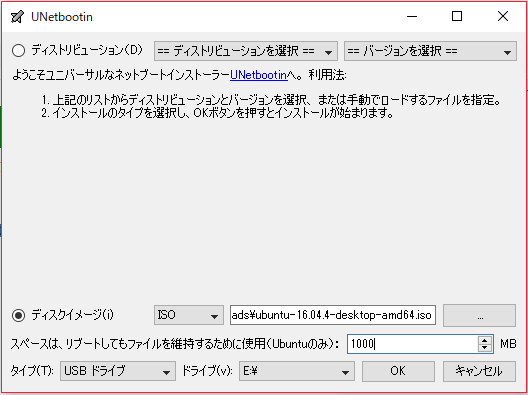
ディスクイメージを選択し、「…」から先ほどダウンロードしたISOイメージを参照します。
スペースは最低でも1000MB(1GB)は取りましょう。
タイプはUSBドライブ(間違ってもハードディスクにしないように)
ドライブはライブUSBにしたいUSBのドライブ名(D:¥とかだったりします)にする。
設定が完了したらOKを押して完了するのを待ちましょう。
②パーティション分割
※USBに導入する場合はこのステップは不要
パーティション分割はUSBメモリで起動したUbuntu場でもできるはずなのですが、ThinkPadちゃんでは変更できなかったので諦めました。というわけでWindowsでやっていきます。
Windowsマークを右クリックし、ディスクの管理をクリック。
Windows C:を右クリックして、ボリューム縮小を選択する。(画像はWindows8となっていますが、更新してWindows10になっているので気にしない。)
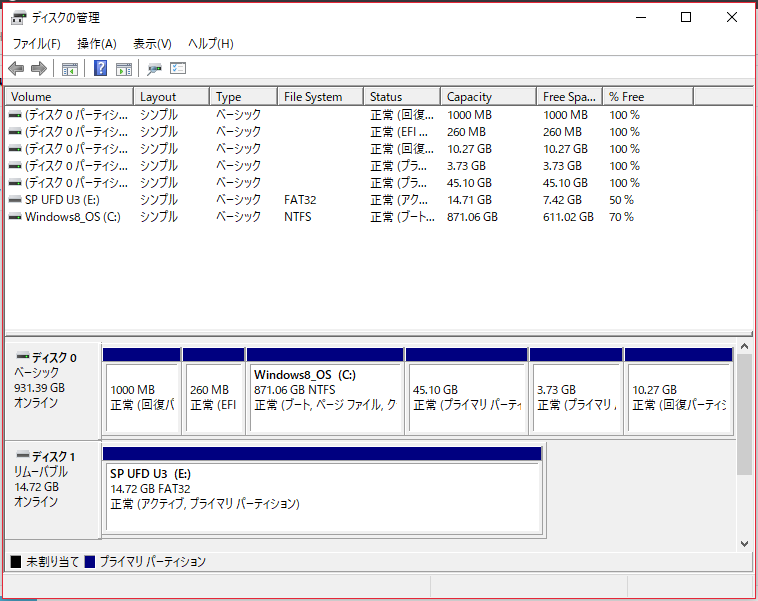
しばらくボリューム照会すると、こんな画面が出てきます。
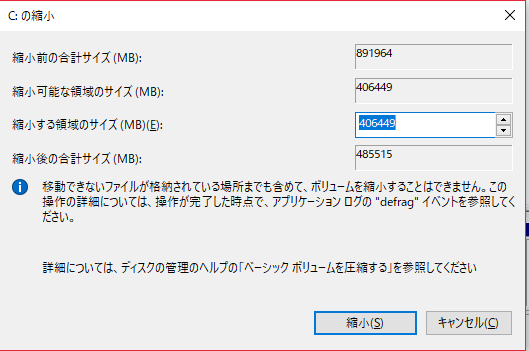
縮小する領域のサイズがUbuntuに割くパーティションになります。私は50GB(50000MB)を縮小しました。
③UEFIの高速スタートアップの無効化
*USBにOSを入れる場合、このステップは不要
コントロールパネル⇒システムとセキュリティ⇒電源オプション
⇒電源ボタンの動作⇒現在利用可能ではない設定を変更しますにクリック
⇒「高速スタートアップを有効にする」のチェックボックスを外す
これで、パソコンを完全にシャットダウンさせることができます。
④Ubuntuのインストール
いよいよUbuntuのインストール、と言いたいところですが、USBのUbuntuを起動するためにはBIOSをいじる必要があります。
BIOSはPCの起動時になんらかのキー(ThinkPadはF1キー)を押すと出てきます。これはパソコンによって変わるので、各自「パソコンの型番 BIOS 起動」などとググってください。
起動USBメモリを差し込んで再起動し、BIOSを起動します。
できたら、StartUpを選んでEnter⇒Bootを選んでEnter⇒Boot Priority Orderで刺さっているUSBの優先度をWindows Boot Managerより上に移動します。これで保存して終了すると、WindowsをBootする前にUSBメモリをBootしてくれます。
(※あとで優先度を戻さないと、後で違うUSBを差したまま起動したりするとエラーがでてきたりします)
無事Bootすることができると、立ち上げの選択画面が出てきます。↓キーで「Try Ubuntu without Install」を選択しましょう。しばらくすると紫色のUbuntuと表示された画面がお出迎えしてくれます。
これでUbuntuのデスクトップが起動すれば、ここまでOKです。
USBメモリにUbuntuを導入する場合はこの時点でパソコンに挿しましょう!
デスクトップにInstall Ubuntuと書かれたアイコンがあるので、ダブルクリックで起動します。
まず言語を選択する。日本語。
WiFi環境があれば接続し、「Ubuntuのインストール中にアップデートをダウンロードする」にチェックを入れておくと良い。なくても良い。
「サードパーティソフトウェアうんちゃら」はとりあえずチェックを入れておく。
次に進むと、インストールの種類を聞かれます。デフォルトではディスクを消去してインストールという項目にチェックがはいっているが、ここで「インストール」ボタンをクリックするともれなくWindowsのデータが逝きます(たぶん)。
swap領域の設定などもしなければならないので、必ず「それ以外」を選択してください。
ブローダをインストールするデバイスには※HDD(SDD)を選択し、ステップ②で分割しておいたサイズの空き容量をクリックします。+を押してスワップ領域を設定します。
・サイズ⇒4GB(4000MB)に設定した(適切サイズは不明)
・新しいパーティションの場所⇒この領域の終点
・利用方法⇒スワップ領域
これで完了をクリックする。
※USBメモリに導入する場合はぶろーだをインストールするデバイスには該当のUSBを選びましょう!!ここは間違えないように!!
続いて、OS領域を設定します。
スワップ領域以外の領域(空き領域)を選択し、+をクリック。
・サイズは全領域分
・新しいパーティションの場所⇒この領域の始点
・マウントポイント⇒「/」
これで完了をする。
設定が間違っていないことを確認したら、インストール開始。
これでうまくいけば、デュアルブート(or USBメモリへのUbuntu導入)が完了します!
※何故かデュアルブートを選択するGrub画面が出てこないので、今のところ起動画面でEnter⇒F12を押して、BootOSでUbuntuを起動させています。
設定方法は何となくわかったが…今日は疲れた。
ということで、初投稿からかなり長くなってしまいましたがUbuntuの導入~Dual Boot編~でした!